电脑蓝屏问题常常令人头疼不已,它不仅影响工作效率,还可能意味着系统存在严重故障。别担心,本文将为你提供一份详细的重装系统教程,帮助你轻松应对电脑蓝屏问题。
一、备份重要数据
在开始重装系统之前,最重要的一步是备份你的重要数据。因为重装系统会格式化硬盘,导致数据丢失。你可以将文档、照片、视频等文件复制到外部硬盘、u盘或云存储中。确保备份完整且安全,以免数据丢失带来不必要的损失。
二、准备安装介质
接下来,你需要准备一张系统安装光盘或制作一个系统启动u盘。以下是制作系统启动u盘的步骤:
1. 准备一个容量足够的u盘(一般8gb以上)。
2. 下载一个用于制作启动盘的工具,如rufus(适用于windows系统)或unetbootin(适用于多种系统)。
3. 从官方网站下载你想要安装的系统镜像文件,例如windows的iso文件。
4. 使用制作启动盘的工具,将u盘制作成系统启动盘。具体操作步骤可参考工具的使用说明。
三、设置电脑启动顺序
将制作好的系统安装介质插入电脑后,你需要进入电脑的bios或uefi设置,将启动顺序设置为从光盘或u盘启动。具体操作步骤如下:
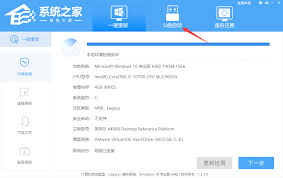
1. 重启电脑,在开机过程中按下特定的按键(如del、f2等,不同品牌和型号按键可能不同)进入bios/uefi设置。
2. 在“启动”选项中,将光驱或u盘设置为第一启动项。
3. 保存设置并重启电脑。
四、安装系统
电脑从安装介质启动后,会进入系统安装界面。接下来,你可以按照以下步骤进行系统安装:
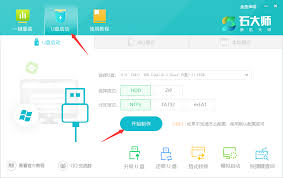
1. 选择安装语言、时间和货币格式、键盘或输入法等选项。
2. 选择安装类型。如果你想完全重新安装系统,可以选择“自定义(高级)”选项。
3. 选择要安装系统的硬盘分区。通常可以对硬盘进行分区操作,如创建新分区、删除现有分区等。注意操作时要小心,以免误删重要数据。
4. 系统安装程序会开始复制文件、安装系统组件等操作。这个过程可能需要一些时间,期间电脑可能会重启多次。请耐心等待,不要在安装过程中关闭电脑电源。
5. 安装完成后,根据系统提示设置用户名、密码、计算机名称等信息。还可以进行网络连接设置,如连接wi-fi或以太网。
五、解决蓝屏问题的其他方法
在重装系统之前,你也可以尝试一些其他方法来解决蓝屏问题:
1. 排查软件问题:进入安全模式进行病毒查杀、删除最近安装的驱动或软件程序等。系统文件丢失或注册表问题也可能导致蓝屏现象,可以尝试拷贝正常文件到电脑上进行修复。
2. 排查硬件问题:检查电脑机箱内的灰尘情况,清理灰尘以避免散热不良导致的问题。检查内存条和显卡是否接触良好,可以尝试用橡皮擦拭其金属部分后重新装回。
重装系统是解决电脑蓝屏问题的一种有效方法。通过备份重要数据、准备安装介质、设置电脑启动顺序、安装系统以及尝试其他解决方法,你可以轻松应对电脑蓝屏问题。希望这篇教程能帮助你顺利重装系统,恢复电脑的正常使用。






















